Play Store: come aggiornarlo all'ultima versione su Android
Il marketplace di Google, Play Store, si aggiorna automaticamente su tutti i dispositivi: se non accade si può fare manualmente o pulire la cache.
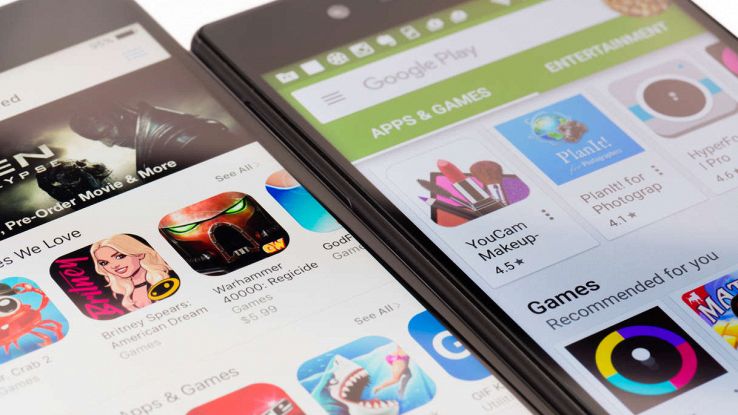
L’aggiornamento delle applicazioni installate da Play Store Google Play è per molti ormai un gioco da ragazzi. Nel caso si sia disabilitata l’opzione degli aggiornamenti automatici, per evitare magari di consumare batteria in background, basta semplicemente entrare in Play Store, toccare Menù e, quindi, Le mie app/ I miei giochi: le applicazioni ed i titoli giocabili, che hanno aggiornamenti disponibili, sono contrassegnati dall’etichetta Aggiorna.
Ma qual è la procedura per aggiornare Play Store stesso nel caso quella automatica sia fallita e nel caso ci si ritrovi con una versione non proprio recente del negozio multimediale di Google? In questo articolo ti spieghiamo come aggiornare Play Store su Android in pochi e semplici passaggi. Prosegui nella lettura per scoprire di più.
Aggiornamento automatico di Play Store
Il marketplace ufficiale di servizi digitali per Android si aggiorna automaticamente in qualsiasi dispositivo di nuova generazione. Per capire se Play Store è aggiornato all’ultima versione, devi seguire i seguenti passaggi:
- avvia l’app dalla homescreen del tuo device o dalla lista delle applicazioni installate;
- seleziona Impostazioni e, dopo aver scrollato fino in fondo, clicca su Versione Build (da qui potrai cercare le versioni più recenti);
- se Google Play Store è aggiornato, appare il messaggio che conferma l’aggiornamento automatico avvenuto;
- nel caso non fosse ancora aggiornato, si è informati tramite notifica della presenza di un aggiornamento disponibile.
Questo aggiornamento automatico può non essere immediato: a volte possono trascorrere anche diversi minuti prima che il marketplace venga installato in maniera corretta. Nel caso tu voglia accertarti che l’aggiornamento sia avvenuto con successo, basta semplicemente ripetere i passaggi che abbiamo descritto poco fa.
Aggiornare Play Store manualmente svuotando la cache
Se l’aggiornamento automatico non è andato a buon fine, uno dei consigli che ci vengono in mente è quello di cancellare la cache: le applicazioni, infatti, tendono a memorizzare informazioni temporanee che, se non vengono periodicamente eliminate, tendono a rallentare le prestazioni del sistema.
Pulire la cache e cancellare i dati è più semplice del previsto e ti permette di aggiornare Play Store all’ultima versione, oltre a consentirti di risparmiare diverso spazio e a risolvere altri bug e malfunzionamenti. Ecco la procedura da seguire:
- vai nelle Impostazioni del dispositivo;
- cerca la voce App/Applicazioni e fai tap su di essa;
- scorri fino a trovare l’app Google Play Store e premici sopra;
- clicca su Arresto Forzato così da interrompere l’esecuzione del marketplace digitale di Android;
- prosegui nella procedura cliccando su Svuota Cache e Cancella Dati. Nel caso tu disponga di un dispositivo Samsung puoi trovare queste due voci facendo tap sul bottone “Memoria” presente nella lista delle voci dell’applicazione;
- a questo punto esegui la pulizia di Google Play Services, andandolo a cercare nell’elenco delle app installate e premendo sulla voce;
- non è necessario eseguire l’arresto forzato. Basta semplicemente cancellare dati e cache.
Aggiornare Play Store manualmente ripartendo da zero
Esiste una prima alternativa efficace per aggiornare Play Store in maniera manuale. Non si tratta di un’impresa da sviluppatori. Basta seguire i seguenti step per ottenere il risultato desiderato.
Rimozione degli aggiornamenti
Questi passaggi consistono semplicemente nel disinstallare la versione più recente del Play Store presente sul tuo dispositivo e ripartire con la versione di fabbrica:
- come al solito, vai su Impostazioni;
- cerca App (o Applicazioni o App Android);
- vai su Google Play Store e trova la voce Disinstalla Aggiornamenti;
- nel caso tu abbia versioni di Android pari o successive ad Android 6.0 Marshmallow, basta premere sul bottone con i tre puntini in verticale presente in alto a destra;
- facendo tap sul pulsante trovi la voce Disinstalla Aggiornamenti. Premilo e aspetta che termini;
- riapri Play Store e forza la ricerca di un aggiornamento.
Le procedure che ti abbiamo spiegato non funzionano? Non resta che resettare il dispositivo Android ai dati di fabbrica. Seppur questa operazione voglia dire ripartire totalmente da zero, è sicuramente la soluzione definitiva per riuscire ad effettuare un aggiornamento di Play Store efficace. Non sai come si fa? Nessun problema. Te lo spieghiamo nel paragrafo seguente.
Reset di Android ai dati di fabbrica
Ecco come aggiornare manualmente Play Store andando a resettare il dispositivo ai dati di fabbrica:
- vai sulle Impostazioni del tuo device;
- fai tap su Sistema;
- vai su Avanzate;
- non trovi l’opzione “Avanzate“? Premi Reimposta opzioni;
- cancella ora tutti i dati (ripristino dati fabbrica) e Reimposta telefono o Reimposta tablet.
- ti verrà richiesto, magari, di inserire il PIN, la sequenza o la password.
- premi Cancella tutto, così da resettare tutti i dati presenti nella memoria interna del dispositivo.
- una volta eseguita la cancellazione, riavvia il dispositivo.
- a questo punto ripristina i dati di cui hai effettuato il backup.
Vuoi una soluzione molto più veloce per resettare il dispositivo e, quindi, riuscire ad aggiornare Play Store? Prova ad eseguire il ripristino dei dati di fabbrica premendo il tasto di accensione e i pulsanti del volume del tuo device Android.

























